Définir les masques de confidentialité
Lorsque vous activez la fonction de masquage de confidentialité sur l’onglet masquage de confidentialité, une grille s’applique à l’aperçu de la caméra.
- Dans le volet Navigation du site, sélectionnez Périphériques.
- Sélectionnez la caméra requise dans le volet Vue d'ensemble.
- Pour couvrir une zone avec un masque de confidentialité, sélectionnez d'abord Masque permanent ou Masque amovible dans l'onglet Masquage de confidentialité pour définir si vous souhaitez un masque de confidentialité permanent ou amovible.
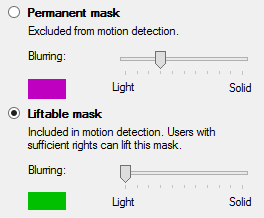
- Faites glisser le pointeur de souris sur l’aperçu. Appuyez sur le bouton gauche de la souris pour sélectionner une cellule de la grille. Appuyez sur le bouton droit de la souris pour décocher une grille de la cellule.
- Vous pouvez définir autant de zones de masque de confidentialité que nécessaire. Les zones caractérisées par des masques de confidentialité s’affichent en violet et les zones se distinguant par des masques de confidentialité relevables sont en vert.
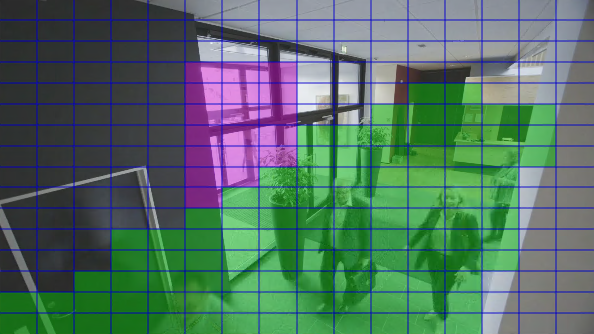
- Définissez le mode de couverture des zones doit apparaître dans la vidéo lorsqu’elles s’affichent dans les clients. Utilisez des curseurs pour passer d’un masque de flou lumineux à un masque complètement opaque.
Les masques de confidentialité permanents se trouvent également sur l’onglet Mouvement.
- Dans XProtect Smart Client, vérifiez que le masque de confidentialité apparaît tel que vous l’avez défini.

